接上一篇《LTspice软件学习-如何在 LTspice中输入原理图》,所以我们已经学会了如何在 LTspice中输入原理图。本LTspice 教程将解释如何修改电路并向其应用一些不同的信号。
为了节省您构建新原理图的时间,请下载此文件: 二阶巴特沃斯低通滤波器【源文件文末下载】。电路如图1所示
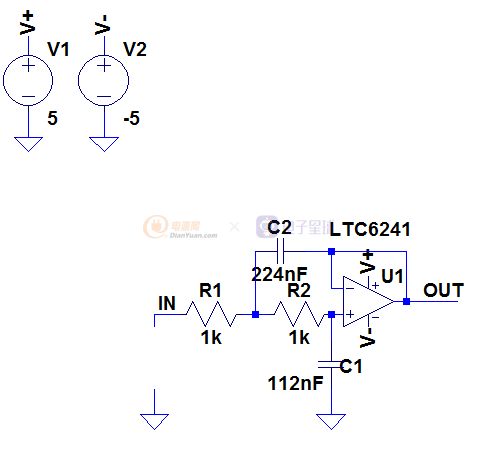
图。1
请注意缺少电压源。为了测试滤波器的频率响应,我们可以将正弦波输入应用于电路并测量输出的幅度,然后改变正弦波的频率并重复该过程。或者我们可以对输入应用交流扫描,并在频域而不是时域中获得一个图。
要添加通用电压源,请通过单击

符号转到“添加组件” ,这将显示如图 2 所示的菜单
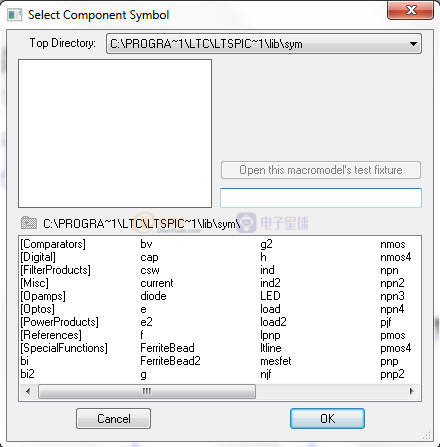
图2
滚动到最右侧并添加“电压”并将其放置在电路中。
要实施交流扫描,请右键单击电压源并选择高级以显示以下内容:
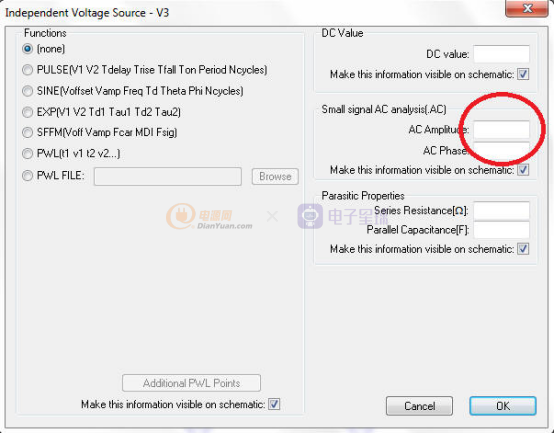
图3
保持功能选择为“无”,在小信号交流分析框中输入电压。输入 1V 的幅度,然后单击“确定”。
我们现在需要配置模拟器来执行交流扫描。
在原理图编辑器中,单击 Simulate -> Edit Simulation cmd,然后单击 ac analysis 选项卡。输入参数如图4
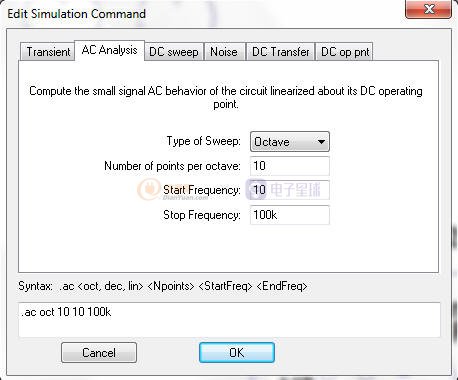
图4
这将设置每倍频程显示的步数,起始频率为 10Hz,终止频率为 100kHz。单击“确定”并将仿真语句放在原理图上的任何位置。最终电路如图5所示
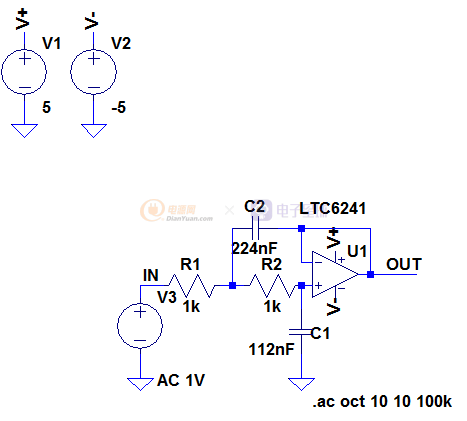
图5
保存文件。
单击正在运行的人符号将运行模拟。探测 OUT 节点将绘制滤波器的频率响应,清楚地显示 1kHz 以上的滚动。输出相对于交流信号源的相位响应也绘制在右侧的 y 轴上。
如果我们想放大图的某个区域,将十字准线移动到图的所需部分,左键单击鼠标并按住鼠标,将其拖到要放大的区域上。然后绘图将放大到该区域。十字光标的坐标显示在屏幕的左下角,当选择框时,这些坐标显示框的差值。由于此示例是在频域中绘制的,因此 x 轴显示频率。如果x轴显示时域,坐标显示时间,选择框时,坐标显示差分时间和频率。
按 <F9> 键可撤消此操作。
如果要在原理图窗口中放大或缩小,请使用菜单栏上的放大和缩小符号。或者,鼠标上的转轮执行相同的功能。按住鼠标左键并将其移动到原理图上可以平移电路。
点击空格键会自动调整原理图窗口的大小。
通过在所需轴上移动十字准线并左键单击鼠标,可以更改 x 轴和 y 轴设置。
要检查滤波器的滚降特性,我们需要显示光标。将鼠标移动到绘图窗格顶部的“Vout”徽标并单击鼠标右键。这将打开一个菜单,使我们能够在 1 个光标或 2 个光标之间进行选择。选择单个光标会导致图 6。

图6
(显示单个光标的快捷方式是左键单击波形图标 V(out))。要选择 2 个光标,请双击 Vout 图标。
将十字准线移动到光标上并左键单击鼠标使我们能够移动光标并在结果框中测量电路的幅度和相位响应。关闭结果框会移除光标。如果选择了 2 个光标,则可以显示差分电压和相位。
我们现在要将输入信号从交流扫描更改为分段线性波形。分段线性电压源由在特定时间指定的一系列电压组成,它们之间的电压线性变化。
首先,删除Simulation命令(.ac OCT 10 10 100k)
右击输入电压源,弹出参数对话框。删除交流幅度并将功能按钮从(无)更改为 PWL(分段线性)。
设置框应该如图 7 所示
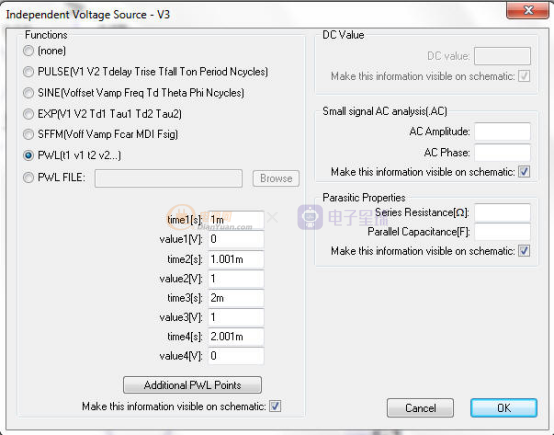
图 7
上面的波形从 0V 开始,保持在 0V 直到 1m,然后在 0.001ms 内上升到 1V。它保持在 1V 直到 2ms,然后在 0.001ms 内下降到 0V。
在原理图编辑器中,单击 Simulate -> Edit Simulation cmd 并单击 Transient 选项卡。将瞬态分析设置为停止时间为 5 毫秒,然后单击“确定”。
单击 running man 符号会显示图窗格,如图 8 所示
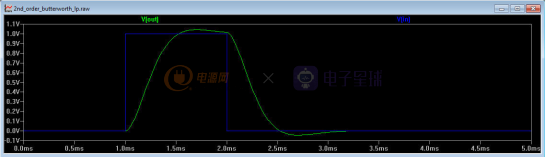
图8
探测 IN 和 OUT 节点表明,尽管巴特沃斯滤波器具有出色的通带性能,但如果试图保持脉冲形状,则它是一个很差的滤波器。
警告:如果 PWL 输入从非零电压开始,绘图窗格的 Y 轴将从非零电压开始。
运行这个模拟:
LT1761 的输入电压为 3.5V【源文件文末下载】
此 3v3 线性稳压器的输入从 3.5V 开始并斜升至 5V。绘制输出电压。绘图窗格的 Y 轴从 3.2V 开始,而不是 0V
在下面的模拟中,PWL 输入电压已更改为从 0V 而不是 3.5V 开始。现在绘图窗格的 Y 轴从 0V 开始:
LT1761 的输入电压从 0V 开始【源文件文末下载】


